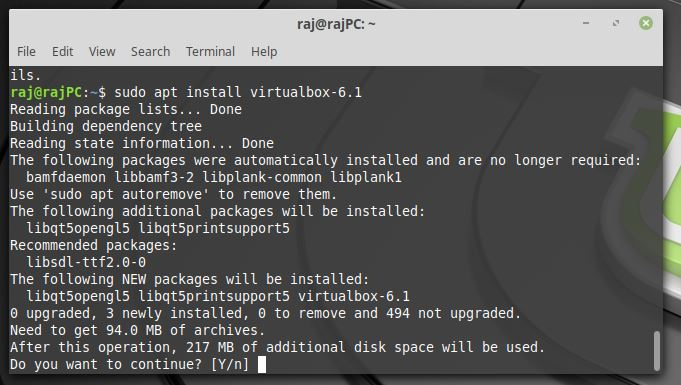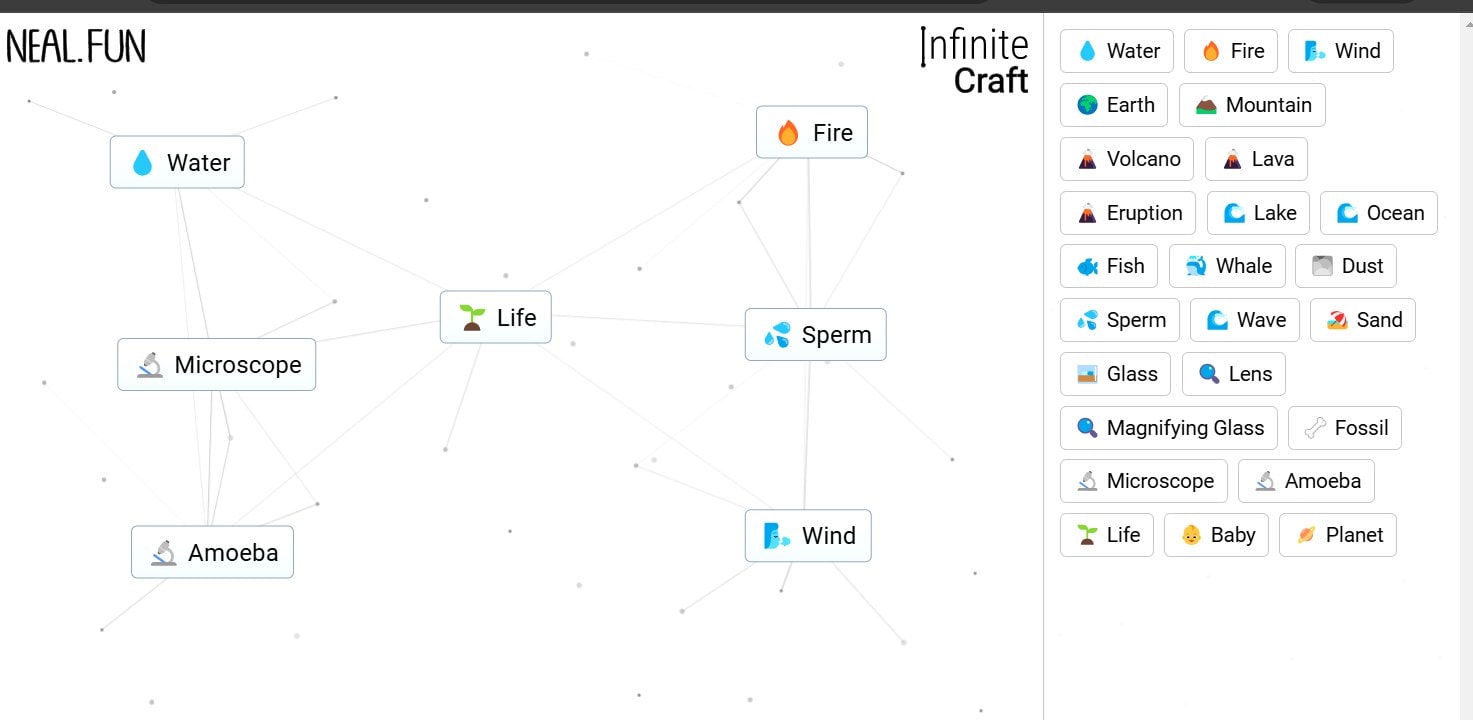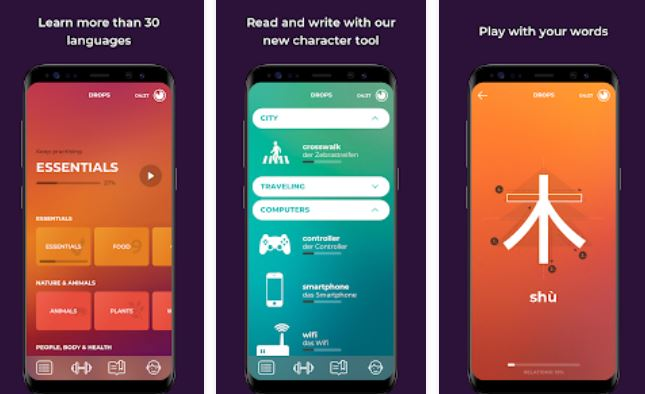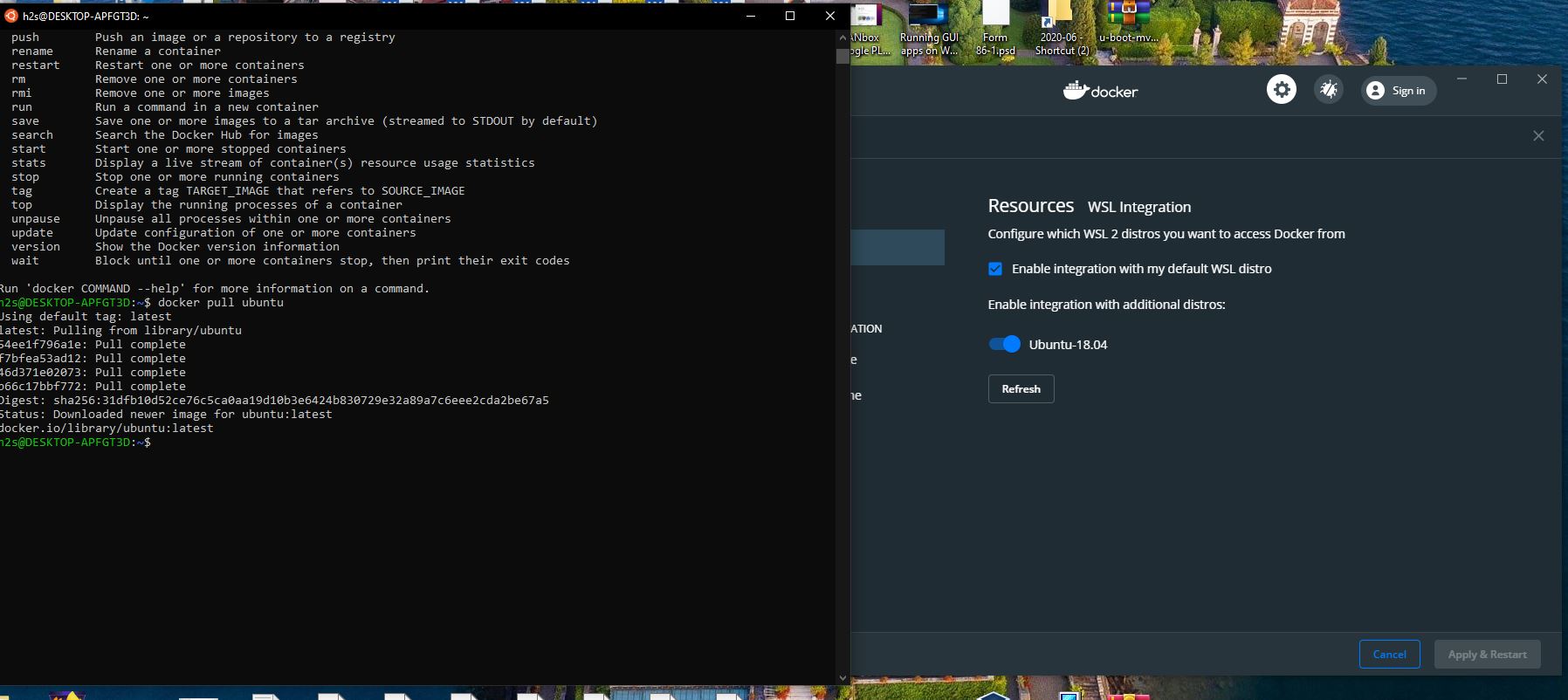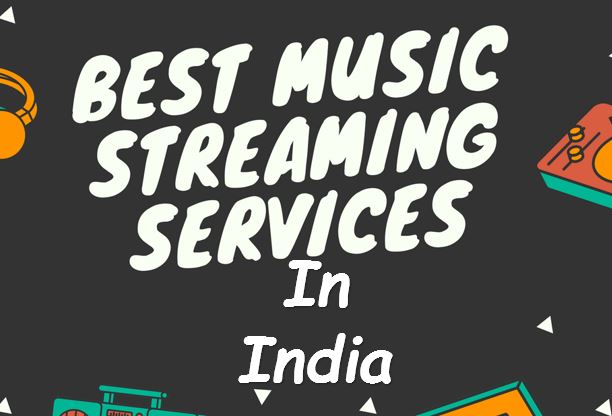Microsoft Windows 11 は、Windows 10 を使用している Insider 向けにアップグレードとして提供されていますが、PC にクリーン インストールしたい場合は、まだそれは不可能です。これは、MicrosoftがまだWindows 11 ISOファイルを正式にリリースしていないためです。ただし、非公式ではありますが、ISO ファイルを使用して Windows 11 をダウンロードしてインストールする方法はまだあります。そしてここではその方法をお知らせします。
Windows 11 は、インターフェースなどが刷新され、その他の変更が加えられた Microsoft の最新オペレーティング システムです。 Microsoft は Win 10 の発売中に、これが最後のオペレーティング システムになると宣言しましたが、もう 1 つあります。理由はさまざまですが、標準ユーザーがシステムにインストールできない重要なハードウェア要件を備えた新しい OS があるためです。それはTPMとセキュアブートです。ただし、最新のすべての PC マザーボードとラップトップはこれらのシステム要件をすでにサポートしていますが、約 6 ~ 7 年前のコンピューターをお使いの場合は、正式にリリースされても Win 11 を体験できない可能性があります。
さて、もう 1 つの方法は仮想マシンです。はい、Virtual Box または Vmware Player を使用して、問題なく Win 11 をインストールして体験できます。それについてはすでにチュートリアルがあります-VirtualBox に Windows 11 をインストールしてテストする方法。
でも待ってください。.. 仮想マシンを実行する場合でも、Win11のISOファイル公式には入手できない場合はどうすればよいでしょうか?そのためには、このチュートリアルに従ってください。
Windows 11 ISOをダウンロードしてPCにインストールします
- - - - - - - -記事更新 - 2021 年 8 月 20 日———————————–
注記: 最後に、Microsoft は現在、公式の Windows 11 Insider Preview ISO ファイルを Web サイトで提供しているため、そこから入手できます。知っておきたいチュートリアルはこちらMicrosoft .com から Windows 11 ISO をダウンロードする方法。
—————————————————————————————–
1. UUP ダンプ Web サイトを開きます
ユーザーが Windows 10 などの Microsoft Windows オペレーティング システムをダウンロードできる Web アプリまたは Web サイトがオンラインで利用可能です。また、Windows 11 もそのスクリプトを使用できるようになりました。 UUPDump はオープンソース ツールです。したがって、次を使用して Web サイトにアクセスしてください。ここにリンクがあります。
2. Windows 11 Insider Previewを選択します
上記のリンクを使用して UUDUMP にアクセスすると、ダウンロードする Win 11 の複数のビルドが表示されます。ただし、行かなければなりませんWindows 11 プレビューしたがって、それを探して、同じをクリックします。
3. [ISO 言語のプレビュー] を選択します。
次のページでは、UUPダンプ、オプションが表示されます。言語を選択してください」をドロップダウンボックスから選択します。 ISO ファイルに使用する言語を選択し、「」をクリックします。次ボタン。
3. ダウンロードする Windows 11 エディションを選択します
Windows 10 と同様に、Windows 11 にも複数のエディションがあり、ホーム、ホーム N、プロ、プロ N、およびチーム。これで、事前に選択されたリストが表示されます。ただし、すべてのエディションが必要ない場合は、ほとんどの人が Pro バージョンのみを好みます。次に、他の選択を解除して、プロ版そして、次ボタン。
4. ダウンロードパッケージの作成
「」を選択してくださいダウンロードして ISO に変換する" そして "コンバーターを含める (Windows アップデートのみ)や)」オプションを選択し、最後に「」をクリックします。ダウンロードパッケージの作成" オプション。
前の手順を完了すると、システム上に Zip ファイルが作成されます。それを右クリックして同じものを抽出します。
6. UUP ダウンロード Windows スクリプトを実行します。
ここで、システムに応じて実行するいくつかのスクリプトが表示されます。したがって、Linux を使用している場合は、Linux 用のものを実行します。同様に、Windows 7 または 10 ユーザーは Windows スクリプトを実行できます。ダブルクリックするだけです。
7. Windows 11 ISO のビルドとダウンロード
スクリプトを実行すると、コマンド プロンプトが開きます。をクリックします。はいボタンを押して待つと、セットアップによって Windows 11 の ISO がダウンロードされます。
セットアップのダウンロードが行われるため、しばらく時間がかかります4ギガバイトデータの。処理が完了したら、0キーを押して、入力ボタン。
8. Windows 11 ISO の使用を開始する
ここで、スクリプトを実行したフォルダーに再度移動します。今度は、Windows 11 ISOはあります;これを使用して、PC、仮想マシンにインストールしたり、Win 11 の起動可能な USB ドライブを作成したりできます。
Windows 10 を使用していて、TPM とセキュア ブート チェックを行わずに Win 11 をインストールしたい場合は、次の記事を参照してください。TPM を使用せずに Windows 10 を 11 にアップグレードする方法
その他の記事: